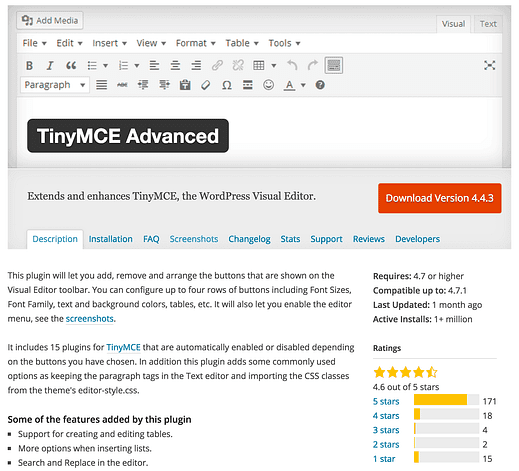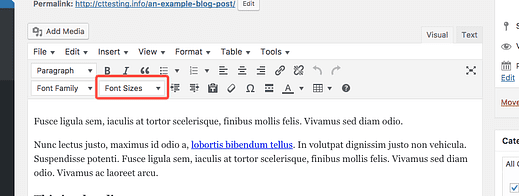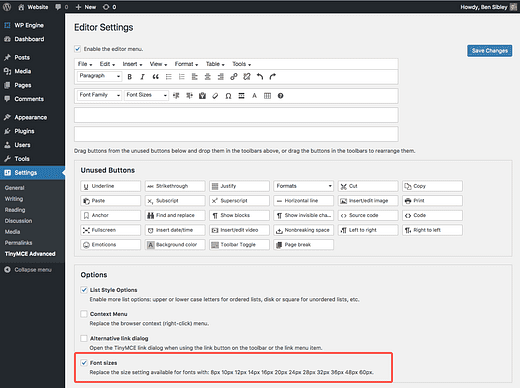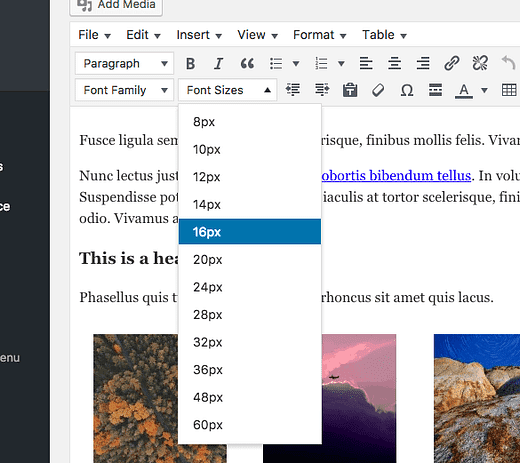Cómo cambiar el tamaño de las fuentes en las publicaciones de WordPress
¿Necesitas cambiar el tamaño de algún texto en una publicación o página?
Has venido al lugar correcto.
WordPress no tiene esta opción de forma predeterminada, pero como la mayoría de las funciones, se agrega fácilmente con un complemento. En esta publicación, encontrará un excelente complemento para cambiar el tamaño de fuente y aprender a usarlo en su sitio de WordPress.
Cómo cambiar el tamaño del texto
La forma más sencilla de cambiar el tamaño de las fuentes es utilizar el complemento TinyMCE Advanced.
El editor de WordPress está construido a partir de un programa llamado "TinyMCE". El complemento TinyMCE Advanced simplemente agrega más funcionalidad al editor de texto existente.
Una vez que haya instalado el complemento, encontrará el editor de publicaciones actualizado con algunos botones nuevos y herramientas de edición. En particular, encontrará la nueva opción Tamaños de fuente en la barra de herramientas.
Para usar el control de tamaño de fuente:
- Resalte el texto que desea cambiar de tamaño
- Haga clic en el selector de tamaños de fuente
- Seleccione un nuevo tamaño de fuente en el menú desplegable
Consejo profesional: algunos usuarios de WordPress aplican títulos para modificar el tamaño de la fuente. Los encabezados solo deben usarse para estructurar la información en su publicación.
Cambiar el tamaño de la unidad de pt a px
Si bien el control de tamaño de fuente ya funciona bien, es extraño que el complemento use puntos (pt) de forma predeterminada. A diferencia de los píxeles, los puntos se usan para medir longitudes físicas, lo que los hace más confusos de usar, en mi opinión.
Para cambiar a tamaños de píxeles, visite el nuevo menú de configuración avanzada de TinyMCE que se encuentra en el elemento del menú de configuración principal. Entre otras opciones, verá una configuración para cambiar los tamaños de fuente a valores de píxeles.
Una vez que se habilita esta configuración, el selector de tamaño de fuente cambiará a tamaños de píxeles en lugar de puntos.
Tamaño de fuente actualizado
Si bien WordPress no tiene una opción de tamaño de texto, se agrega lo suficientemente rápido con el complemento TinyMCE Advanced. De hecho, este complemento agrega bastantes características a la barra de herramientas, incluidos el color de la fuente y los controles de la familia de fuentes.
Si tiene alguna pregunta sobre cómo cambiar el tamaño de fuente o TinyMCE Advanced, publique un comentario a continuación.